怎么快速计算autoCAD图形的数量图文教程
用autoCAD绘制的图形中,怎么快速计算这个图形的数量呢?以下将介绍一种方法。
1、在打开的autoCAD图纸中,输入命令“QSELECT”。
2、按空格键,显示“快速选择”窗口。
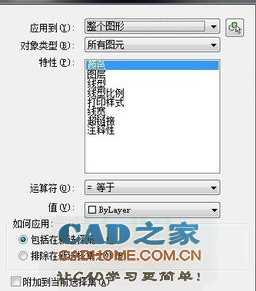
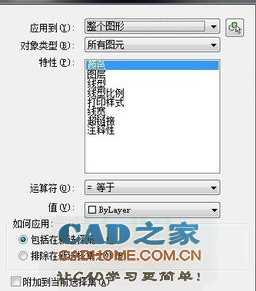
3、选择对应的对象类型,这里选择“所有图元”。


4、选择搜索范围,这里选择已知的图形,应用到“当前选择”。
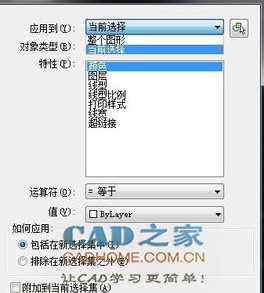
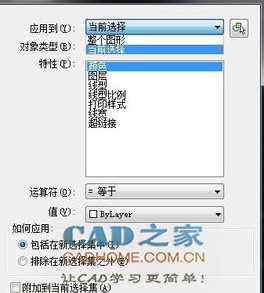
5、选择特性,比如颜色、图层、线宽、线性比例等。
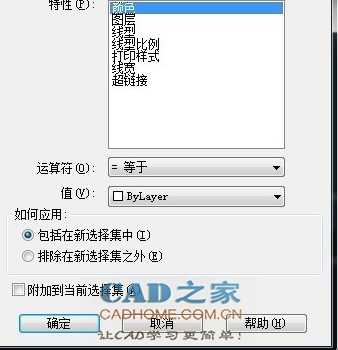
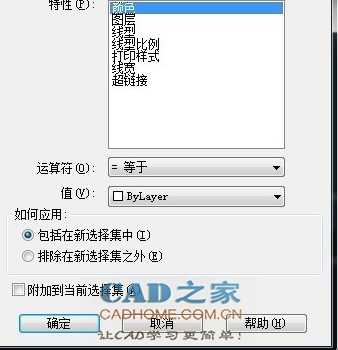
6、选择运算符,有等于、不等于、大于、小于、全选五种。


7、选择特性对应的值,每个特性对应的值不一样。
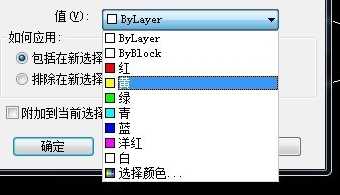
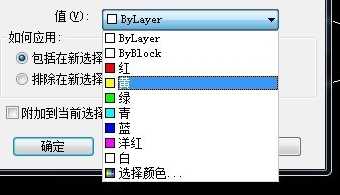
8、点击“确定”,在命令栏中就可以显示对象的数量了。


以上就是怎么快速计算autoCAD图形的数量图文教程,希望大家喜欢,请继续关注CAD之家。
免责声明:
1、本站所有资源文章出自互联网收集整理,本站不参与制作,如果侵犯了您的合法权益,请联系本站我们会及时删除。
2、本站发布资源来源于互联网,可能存在水印或者引流等信息,请用户擦亮眼睛自行鉴别,做一个有主见和判断力的用户。
3、本站资源仅供研究、学习交流之用,若使用商业用途,请购买正版授权,否则产生的一切后果将由下载用户自行承担。
4、侵权违法和不良信息举报 举报邮箱:cnddit@qq.com


还没有评论,来说两句吧...